左側の画像のように、スクリーンショットを撮る時に2枚に分かれてしまう縦長のページを右の画像のように1枚で撮る方法をご紹介します。
Chromeの拡張機能「Full Page Screen Capture」
この方法は「Google chrome」の拡張機能を使用するので、「Google chrome」以外のブラウザでは使用できないのでご注意ください。
拡張機能の追加
下のリンクから拡張機能を追加してください。
使用方法
「Full Page Screen Capture」を起動させるには2つの方法があります。
- 右上のパズルピースのような「拡張機能管理アイコン」から起動
- ショートカットキー「Alt + Shift + P」で起動
起動後の動作は同じです。
今回は「拡張機能管理アイコン」から起動させる方法をご紹介します。
拡張機能管理アイコンをクリック
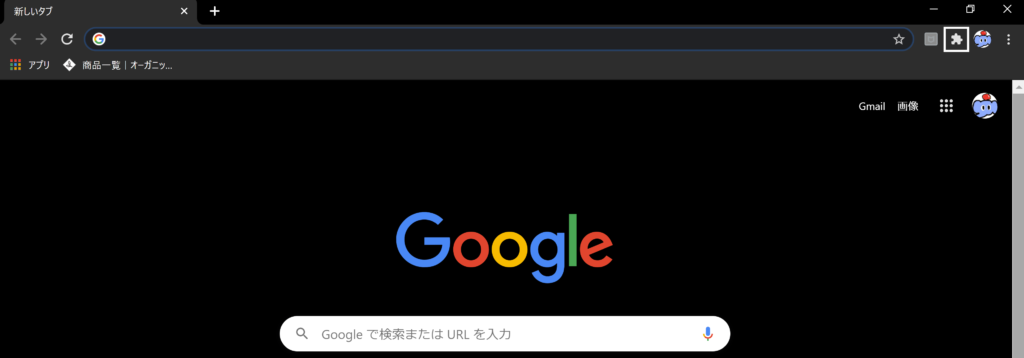
スクリーンショットを撮りたいページで、画像の右上と同じ(パズルのピースの)ようなアイコンをクリックします。
これが「拡張機能管理」アイコンです。
「Full Page Screen Capture」を起動させる
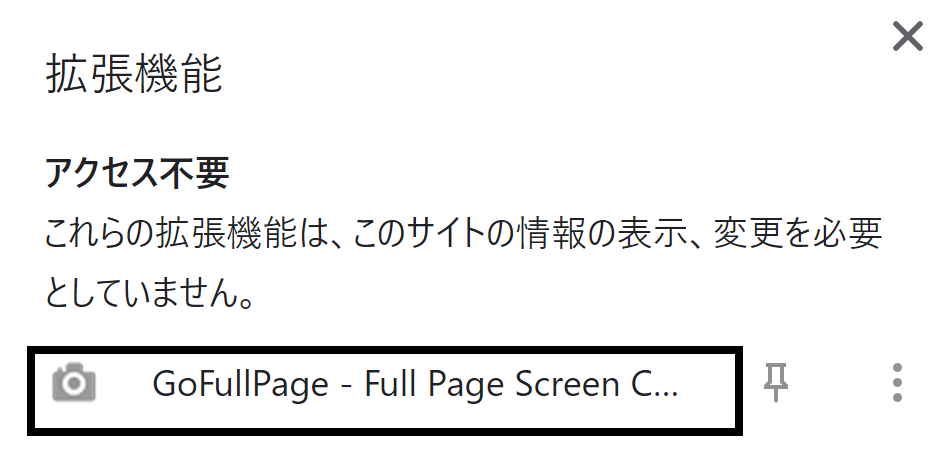
上の画像のようなポップが表示されます。
以前に拡張機能を追加していればそれらが並びます。
「GoFullPage-Full Page Screen Capture」を選択してください。
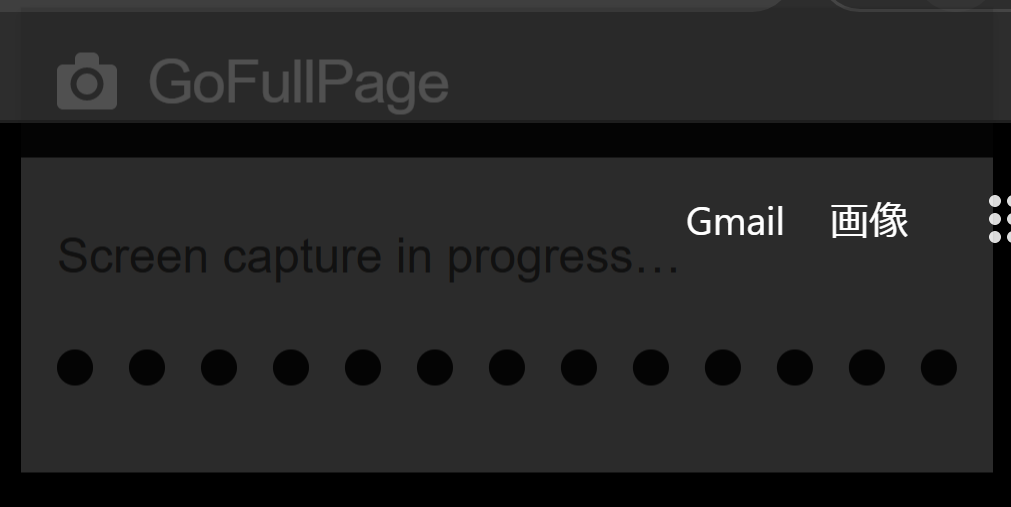
画面右上にこのような待機画面が表示されます。
画像をダウンロードする
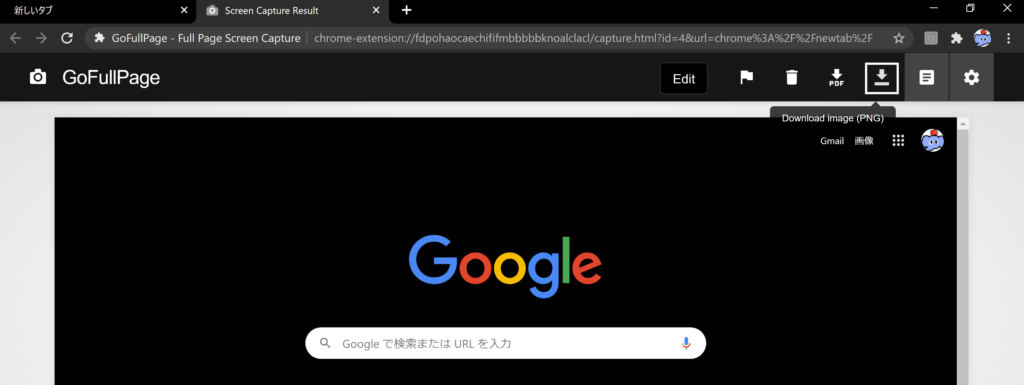
別ウィンドウが開き、スクリーンショットされた画像が表示されます。
右上のアイコンをクリックしてダウンロードを行ってください。
パソコンのダウンロードフォルダにダウンロードされています。
1つ左のアイコンをクリックすることで、PDFとしてダウンロードすることも可能です。
以上で完了です。
まとめ
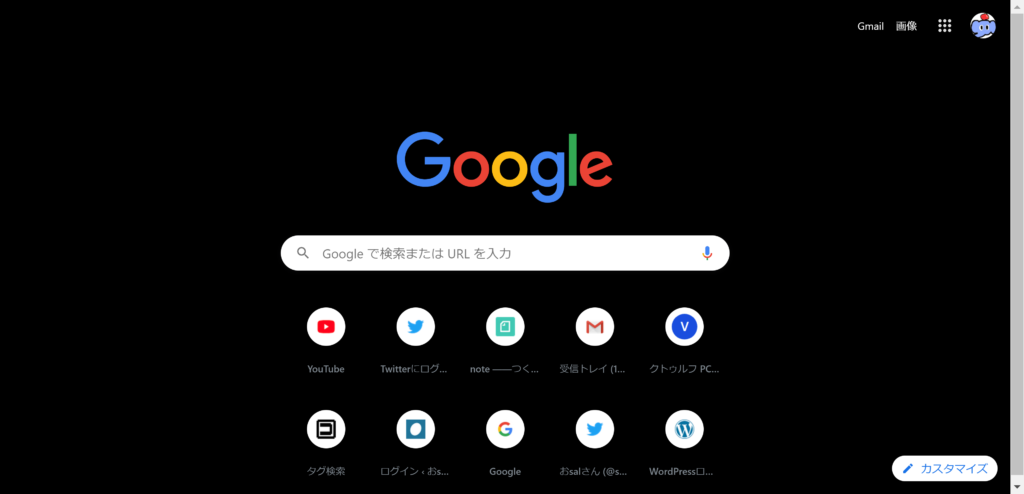
これが今回撮影したスクリーンショットです。
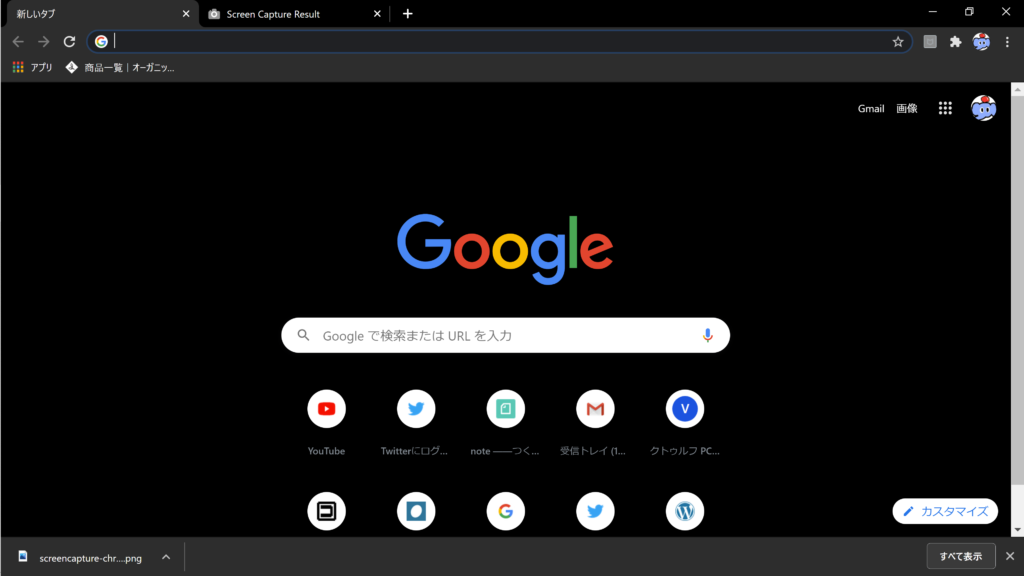
普通のスクリーンショットを使うとこんな感じ。
下が少し見切れていたり、タブが入ってしまって汚いです。
どちらが綺麗か一目瞭然ですね!
皆さんも「Full Page Screen Capture」を使って快適なスクショライフを送ってくださいね!
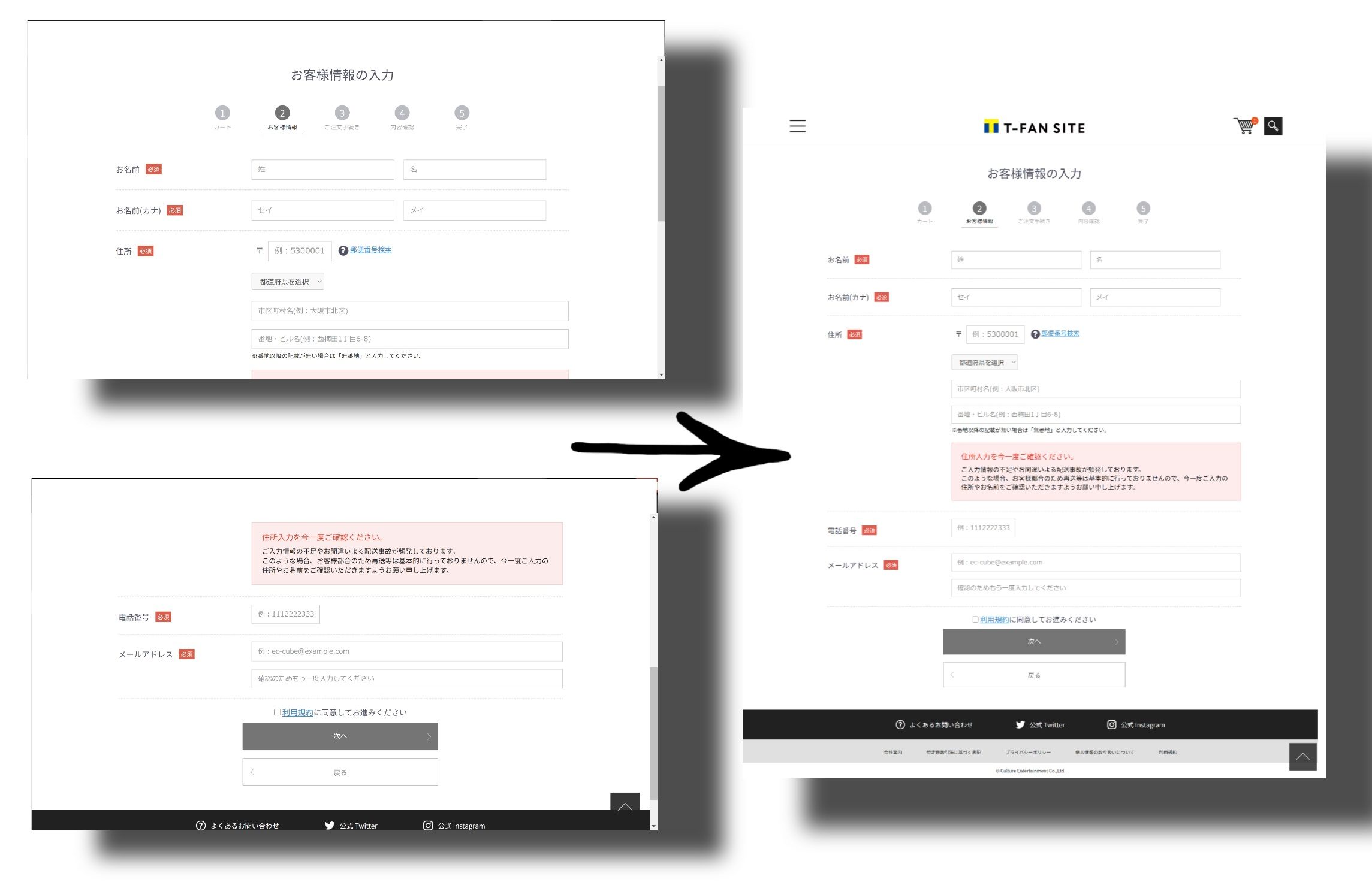

コメント